目录
MySQL数据库存在多种版本,不同的版本在不同的平台上(OS,也就是操作系统上)安装方式可
能有所不同,因此安装时一定要参照官方文档进行安装。MySQL :: MySQL Documentation
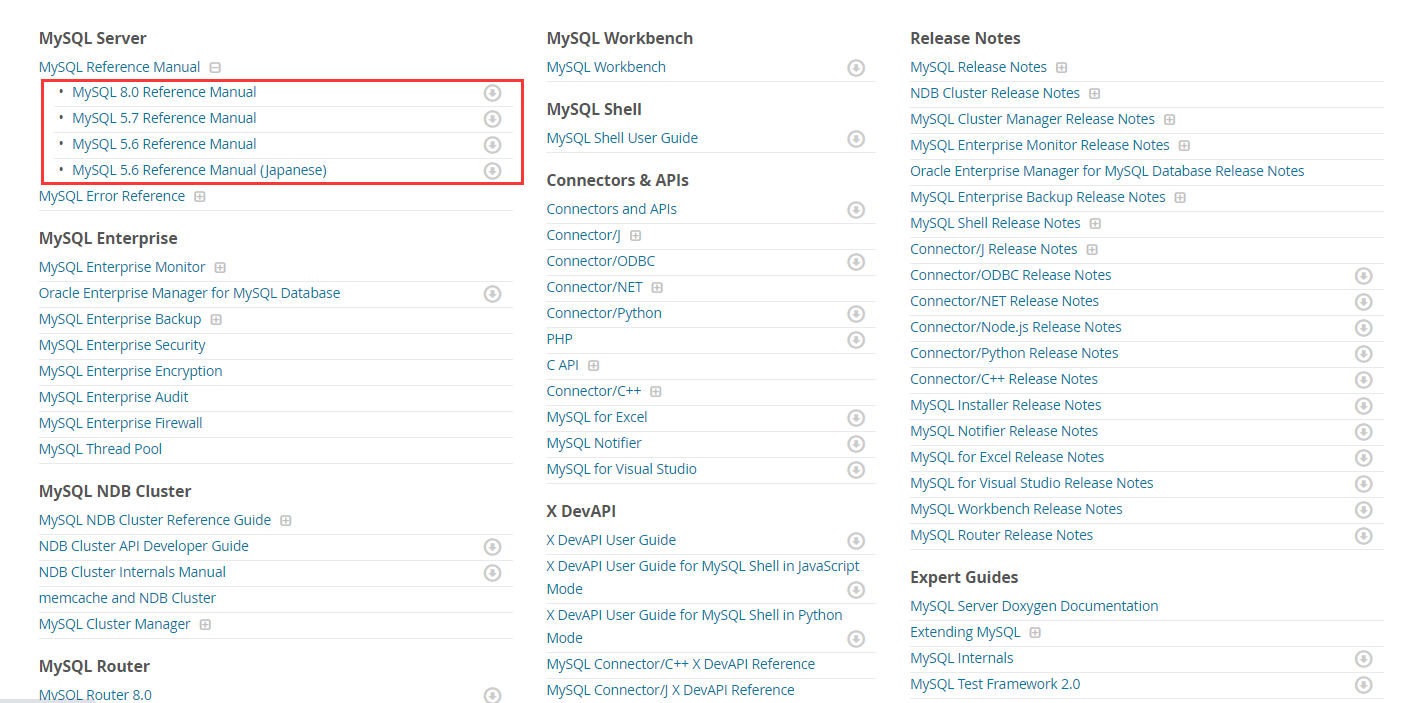
选择需要的MySQL官方提供的不同版本,点击后再选择MySQL对应版本的,就可以找到安装教
程,如MySQL5.7为例:
MySQL :: MySQL 5.7 Reference Manual :: 2 Installing and Upgrading MySQL

1.仓库安装
[root@localhost ~]# cat /etc/redhat-release[root@localhost ~]# cd /etc/yum.repos.d[root@localhost yum.repos.d]# rpm -ivh https://repo.mysql.com//mysql80-community-release-el9-1.noarch.rpm

安装完成后我们可以查看yum.repos.d发现其下多了三行关于mysql的文件,三者均为mysql-community的仓库文件[root@localhost yum.repos.d]# ll
可使用yum repolist列出仓库名称[root@localhost yum.repos.d]# yum repolist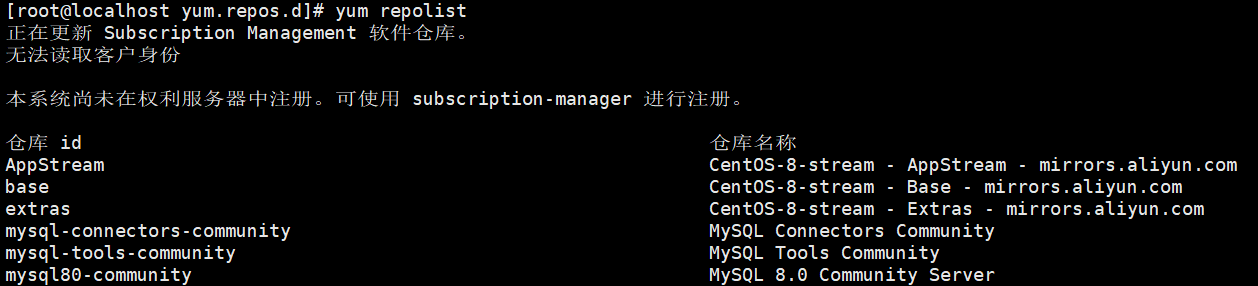
以上均成功后我们可直接进行对MySQL的安装[root@localhost yum.repos.d]# dnf install mysql-server -y查看安装的包[root@localhost yum.repos.d]# rpm -qa | grep mysqlmysql80-community-release-el9-1.noarchmysql-community-common-8.0.32-1.el9.x86_64mysql-community-client-plugins-8.0.32-1.el9.x86_64mysql-community-libs-8.0.32-1.el9.x86_64mysql-community-client-8.0.32-1.el9.x86_64 客户端包(可以自己连自己)mysql-community-icu-data-files-8.0.32-1.el9.x86_64mysql-community-server-8.0.32-1.el9.x86_64 服务端包
成功安装后启动MySQL[root@localhost yum.repos.d]# systemctl start mysqld查看Mysql状态[root@localhost yum.repos.d]# systemctl status mysqld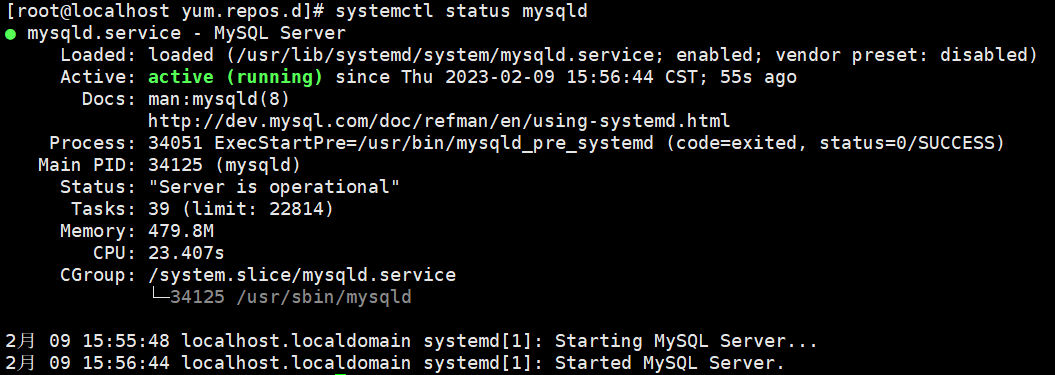
(自己连自己)[root@localhost ~]# mysql -uroot -p -uroot指定用户名 -p指定密码因为新版的MySQL8.0的密码会在安装时自动生成,会放到一个MySQL的日志文件中,即在/var/log/mysqld.log中查看,查看密码时为方便可直接使用下面命令去查看:[root@localhost yum.repos.d]# grep password /var/log/mysqld.log
登录数据库方法一:[root@localhost yum.repos.d]# mysql -uroot -p 使用方法一直接登录需要后续输入密码,由于自动生成的密码可能含有特殊字符等容易输错,我们可以选择第二种登陆方式
方法二:[root@localhost yum.repos.d]# mysql -uroot -p'uewcWC8Bqd#h' 切记-p后不能直接输入密码且与密码之间不能有空格,由于密码中可能含有特殊字符,应用''来引起来(''中的所有字符均变成一般字符,“”中的字符有可能会被翻译)#登录之后必须先修改用户密码,默认密码策略要求密码至少包含一个大写字母、一个小写字母、一位数字和一个特殊字符,并且密码总长度至少为8个字符。mysql> alter user root@localhost identified by 'Admin123!'; 修改完成之后我们退出然后用修改后的密码重新登陆:
修改完成之后我们退出然后用修改后的密码重新登陆:
mysql> exitBye[root@localhost yum.repos.d]# mysql -uroot -p'Admin123!' 可登录成功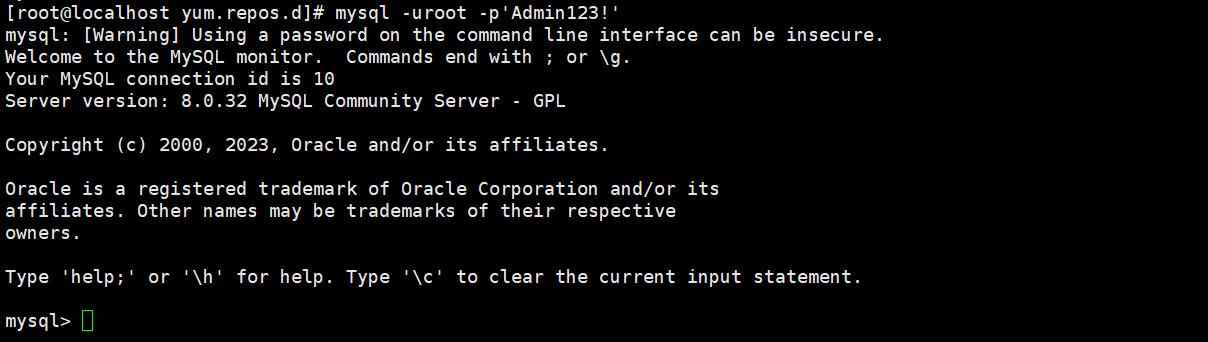 使用show databases命令可查看所有数据库:
使用show databases命令可查看所有数据库:
mysql> show databases;数据库中每写完一行命令均需写“ ;”以上使用仓库安装方法安装完成
卸载数据库软件:
[root@localhost yum.repos.d]# dnf remove mysql-server -y[root@localhost yum.repos.d]# dnf remove mysql80-community-release -y[root@localhost yum.repos.d]# rpm -qa | grep mysql[root@localhost yum.repos.d]# rm -rf /var/lib/mysql/ /var/log/mysqld.log为避免后续重新安装出现问题,上述四条命令一定要执行,卸载干净!2.本地安装
[root@localhost mysql]# wget https://cdn.mysql.com//Downloads/MySQL-8.0/mysql-8.0.32-1.el9.x86_64.rpm-bundle.tar如果已经在官网下载好的小伙伴们可以直接使用xftp传进来哈~
下载好tar包后我们需要去解压一下,后使用ll查看:[root@localhost mysql]# tar xf mysql-8.0.32-1.el9.x86_64.rpm-bundle.tar[root@localhost mysql]# ll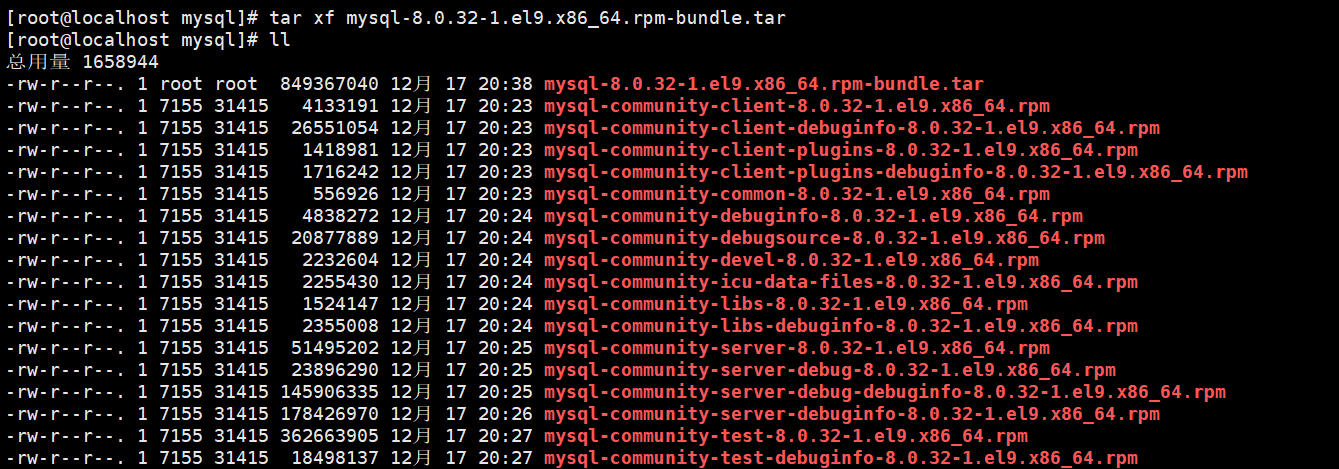 解压出很多rpm包,现在将mysql-community-server安装时所需要的依赖包安装即可:
解压出很多rpm包,现在将mysql-community-server安装时所需要的依赖包安装即可:
[root@localhost mysql]# dnf localinstall mysql-community-server-8.0.32-1.el9.x86_64.rpm \> mysql-community-client-8.0.32-1.el9.x86_64.rpm \> mysql-community-common-8.0.32-1.el9.x86_64.rpm \> mysql-community-icu-data-files-8.0.32-1.el9.x86_64.rpm \> mysql-community-client-plugins-8.0.32-1.el9.x86_64.rpm \> mysql-community-libs-8.0.32-1.el9.x86_64.rpm成功安装后启动MySQL[root@localhost mysql]# systemctl start mysqld查看MySQL状态[root@localhost mysql]# systemctl status mysqld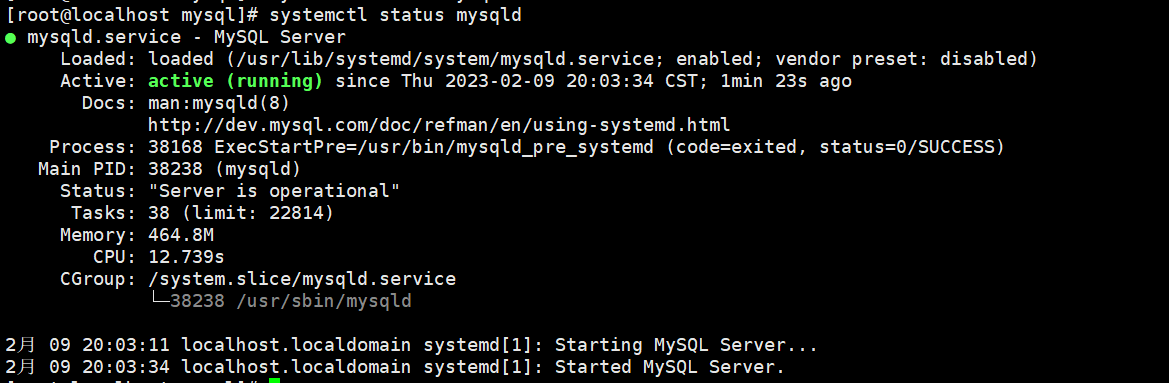
查看自动生成的密码:
[root@localhost mysql]# grep password /var/log/mysqld.log登录MySQL:
[root@localhost mysql]# mysql -uroot -p'+aYrdu0l6r!U'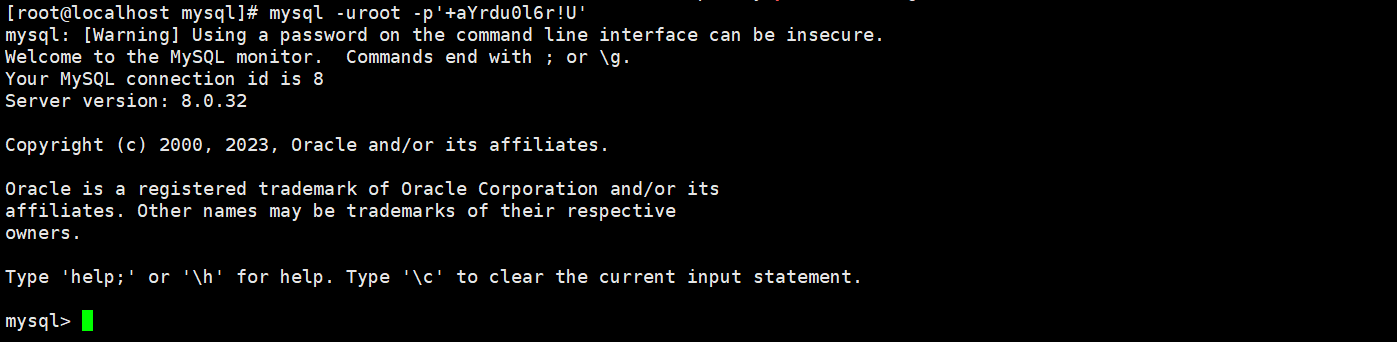
此时若使用show databases命令查看所有数据库会出现ERROR的情况,提醒我们应该改密码:

修改密码:
mysql> alter user root@localhost identified by 'Admin123!'; 密码修改成功后可使用show databases查看所有数据库:
密码修改成功后可使用show databases查看所有数据库:
mysql> show databases;切记:一定一定不要把分号‘;’忘了!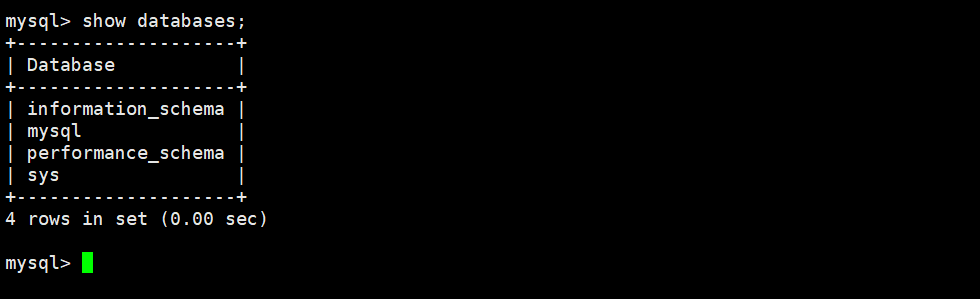
以上使用本地安装方法安装完成
卸载MySQL软件:
查看要卸载的包有哪些:[root@localhost mysql]# rpm -qa | grep mysql
使用下列命令将上述展现的所有包均删除:[root@localhost mysql]# rpm -evh mysql-community-server[root@localhost mysql]# rpm -evh mysql-community-icu-data-files[root@localhost mysql]# rpm -evh mysql-community-client[root@localhost mysql]# rpm -evh mysql-community-libs[root@localhost mysql]# rpm -evh mysql-community-client-plugins[root@localhost mysql]# rpm -evh mysql-community-common删除完成后检查是否还有未删除的包,并且删除/var/lib/mysql/ /var/log/mysqld.log:[root@localhost mysql]# rpm -qa | grep mysql[root@localhost mysql]# rm -rf /var/lib/mysql/ /var/log/mysqld.log3.容器安装
检查之前是否装过容器的相关包如若装过删除即可:
[root@localhost mysql]#yum remove docker \docker-client \docker-client-latest \docker-common \docker-latest \docker-latest-logrotate \docker-logrotate \docker-engine
检查完毕之后安装容器所需要的一些依赖包:
[root@localhost mysql]#dnf install -y yum-utils device-mapper-persistent-data lvm2装容器我们需要写容器的仓库,此处我们选择使用阿里云的,添加一下阿里云的仓库即可:
[root@localhost mysql]# yum-config-manager --add-repo https://mirrors.aliyun.com/docker-ce/linux/centos/docker-ce.repo添加完成之后切到/etc/yum.repos.d文件中查看,此时会发现多了一个docker-ce.repo文件:[root@localhost mysql]# cd /etc/yum.repos.d[root@localhost yum.repos.d]# ll
使用yum repolist查看仓库也可发现多了Docker CE Stable - x86_64: 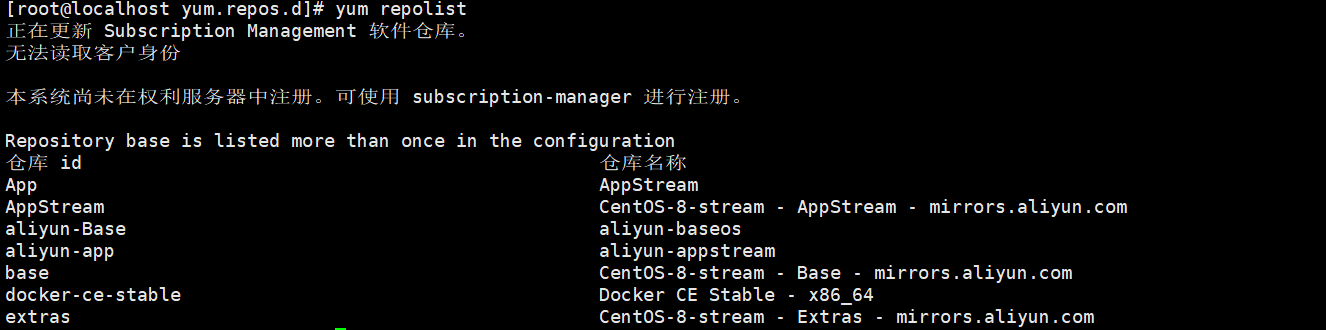
添加之后我们用sed命令去修改网站,使得速度变快:
[root@localhost yum.repos.d]# sed -i 's+download.docker.com+mirrors.aliyun.com/docker-ce+' /etc/yum.repos.d/docker-ce.repo安装docker-ce:[root@localhost yum.repos.d]# dnf install docker-ce 如果失败,出现下面情况可输入:[root@localhost yum.repos.d]# dnf install docker-ce --allowerasing -y 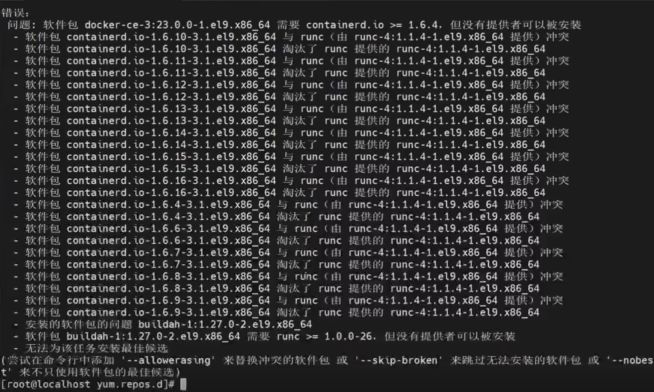
安装成功之后启动docker服务并查看其状态:
[root@localhost yum.repos.d]# systemctl start docker[root@localhost yum.repos.d]# systemctl status docker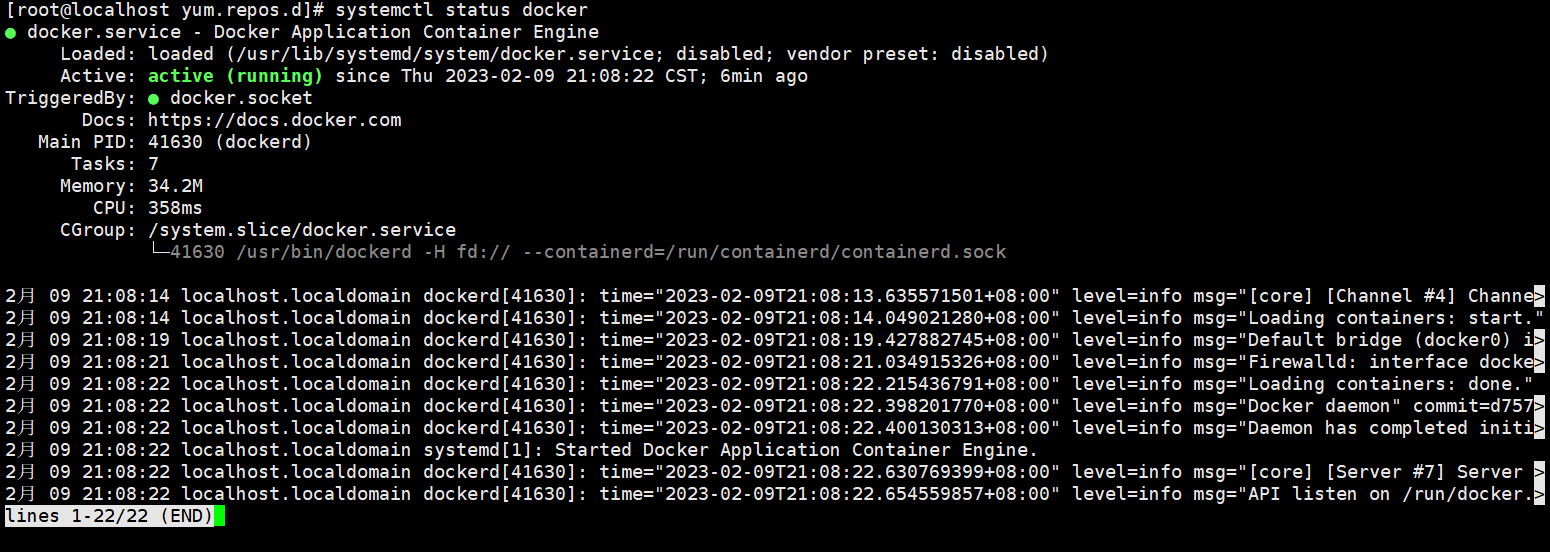
测试:
[root@localhost yum.repos.d]# docker version
[root@localhost yum.repos.d]# docker run hello-world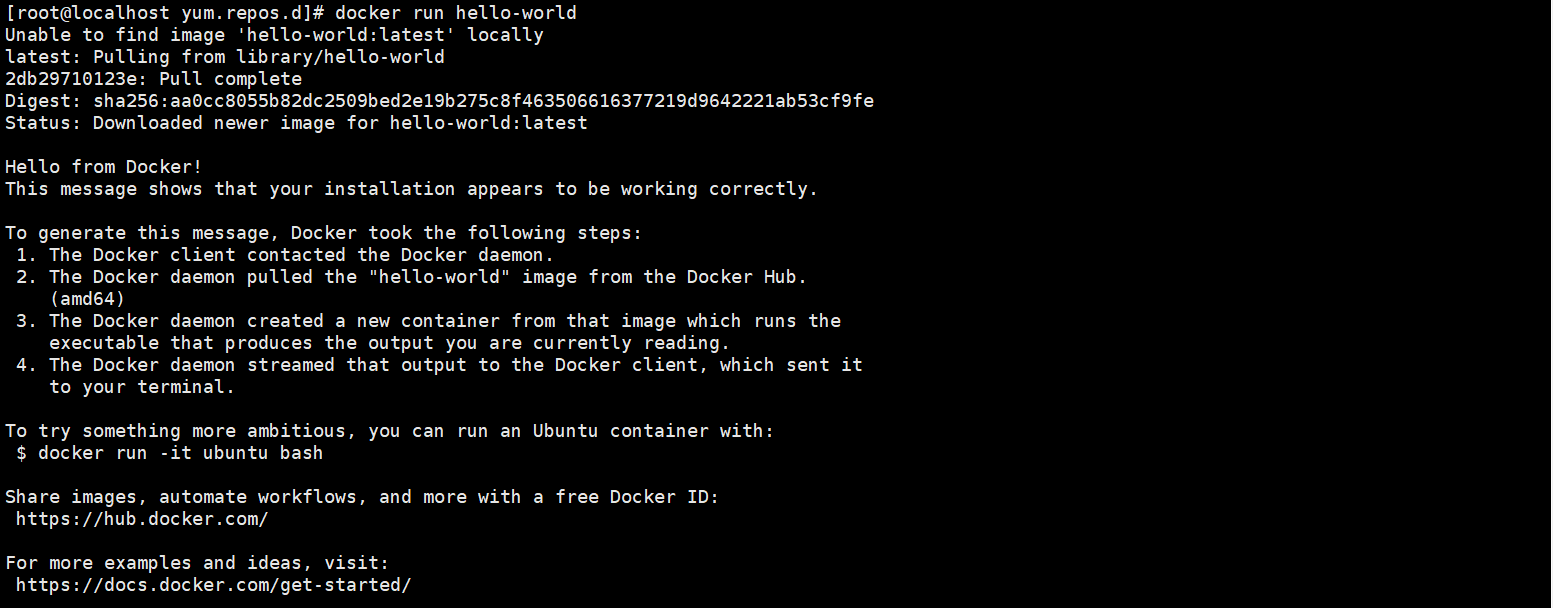
[root@localhost yum.repos.d]# docker run --name mysqltest -e MYSQL_ROOT_PASSWORD=123456 -d mysql上述运行完毕后可使用下面命令去查看运行起来的容器名字等等:[root@localhost yum.repos.d]# docker ps

进入容器内部访问数据库:
[root@localhost yum.repos.d]# docker exec -it mysqltest /bin/bash可获得容器的一个bash接口bash-4.4# mysql -uroot -p  此处密码为上面所设置的初始密码123456,在Enter password后输入登录:
此处密码为上面所设置的初始密码123456,在Enter password后输入登录: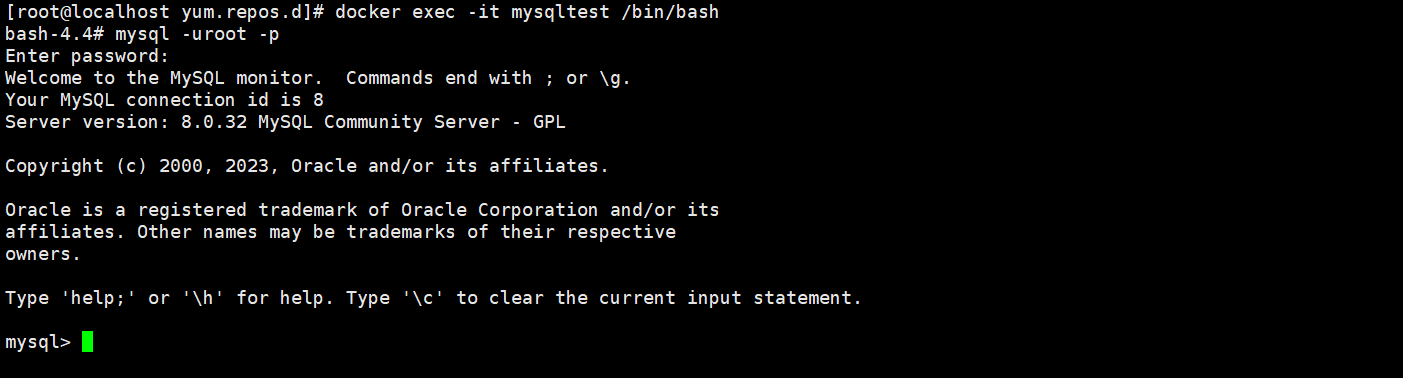
使用show databases可查看所有数据库:

完成后可退出数据库后再退出容器:

以上采用容器安装法安装完成
4.源码安装
## 参考官方文档 https://dev.mysql.com/doc/refman/8.0/en/installing-source-distribution.html[root@localhost ~]# wget https://cdn.mysql.com//Downloads/MySQL-8.0/mysql-boost-8.0.32.tar.gz#添加用户和组[root@localhost ~]# groupadd mysql[root@localhost ~]# useradd -r -g mysql -s /bin/false mysql#开始源码安装[root@localhost ~]# tar xvf mysql-boost-8.0.32.tar.gz[root@localhost mysql-8.0.32]# yum install gcc gcc-c++ cmake -y[root@localhost bld]# yum install cmake gcc-toolset-12-gcc gcc-toolset-12-gcc-c++ gcc-toolset-12-binutils openssl-devel ncurses-devel libtirpc rpcgen git -y[root@localhost bld]# rpm -ivh https://mirrors.tuna.tsinghua.edu.cn/centos-stream/9-stream/CRB/x86_64/os/Packages/libtirpc-devel-1.3.3-0.el9.x86_64.rpm[root@localhost ~]# cd mysql-8.0.32/[root@localhost mysql-8.0.32]# mkdir bld[root@localhost mysql-8.0.32]# cd bld[root@localhost bld]# cmake .. -DWITH_BOOST=../boost/boost_1_77_0/[root@localhost bld]# make ########该过程很久,请耐心等待[root@localhost bld]# make install[root@localhost mysql]# cd /usr/local/mysql[root@localhost mysql]# mkdir mysql-files[root@localhost mysql]# chown mysql:mysql mysql-files[root@localhost mysql]# chmod 750 mysql-files[root@localhost mysql]# bin/mysqld --initialize --user=mysql[root@localhost mysql]# bin/mysql_ssl_rsa_setup[root@localhost mysql]# bin/mysqld_safe --user=mysql &[root@localhost mysql]# grep 'temporary password' /var/log/mysqld.log[root@localhost mysql]# ./bin/mysql -uroot -pEnter password: mysql> ALTER USER 'root'@'localhost' IDENTIFIED BY 'Admin123!';mysql> show databases;mysql> exit#停止mysql服务[root@localhost mysql]# ./bin/mysqladmin -uroot -pAdmin123! shutdown# Next command is optional[root@localhost mysql]# cp support-files/mysql.server /etc/init.d/mysql.server[root@localhost mysql]# systemctl daemon-reload[root@localhost mysql]# systemctl start mysql######说明1:mysql命令登录数据库说明#mysql -u 用户名 -p密码 -h连接的数据库服务器的ip [-D]数据库名 -P 端口[root@mysql8-0-30 ~]# mysql -uroot -pAdmin123! -P3306 -D mysql -h localhostmysql> select version();+-----------+| version() |+-----------+| 8.0.30 |+-----------+mysql> select database();+------------+| database() |+------------+| mysql |+------------+mysql> use sys;mysql> select user();+----------------+| user() |+----------------+| root@localhost |+----------------+mysql> select current_user();+----------------+| current_user() |+----------------+| root@localhost |+----------------+######说明2、mysql用户修改密码使用的方式方式1:使用mysqladmin[root@mysql-8-0-32 ~]# mysqladmin -uroot -p password 'Admin123!'方式2:使用mysql的alter语句mysql> ALTER USER 'root'@'localhost' IDENTIFIED BY 'Admin123!';方式3:使用set passwodmysql> set password for root@localhost='Admin123!';方式4:使用mysql的update语句,8.0可以删除密码mysql> select user,host,authentication_string from mysql.user;mysql> update mysql.user set authentication_string='' where user='root';mysql> flush privileges;mysql> exitBye[root@mysql-8-0-32 ~]# mysql######说明3:如果忘记数据库root用户密码。可以通过下面的办法修改方式1:[root@mysql8-0-30 ~]# systemctl stop mysqld[root@mysql8-0-30 ~]# mysqld --user=mysql --skip-grant-tables[root@mysql8-0-30 ~]# mysqlmysql> flush privileges;mysql> alter user root@localhost identified by 'Admin123!';mysql> exit[root@mysql8-0-30 ~]# killall mysqld方式2:[root@mysql-8-0-32 ~]# vim /tmp/mysql-initalter user root@localhost identified by 'Admin123!';[root@mysql-8-0-32 ~]# systemctl stop mysqld[root@mysql-8-0-32 ~]# mysqld --init-file=/tmp/mysql-init --user=mysql &[root@mysql-8-0-32 ~]# killall mysqld######说明4:配置数据库的root用户远程登录mysql> select user,host from mysql.user;+------------------+-----------+| user | host |+------------------+-----------+| mysql.infoschema | localhost || mysql.session | localhost || mysql.sys | localhost || root | localhost |+------------------+-----------+mysql.infoschema:系统用户,管理和访问系统自带的information_schema数据库。mysql.session:mysql的插件将会使用该用户访问mysql数据库服务器。客户端不能直接使用该用户进行链接。mysql.sys:该用户避免数据库管理员重命名或者删除root用户时发生的问题,客户端不能直接使用该用户进行链接。root:mysql的超级用户,用于管理mysql数据库,拥有所有权限,可执行任何操作,不建议使用该用户操作mysql数据库。mysql> update mysql.user set host='%' where user='root';mysql> flush privileges;#使用命令行界面客户端测试[root@mysql8-0-30 ~]# mysql -uroot -pAdmin123! -h 192.168.168.128#使用图形界面客户端连接https://www.navicat.com.cn/https://dev.mysql.com/downloads/workbench/https://dbeaver.io/download/https://webyog.com/product/sqlyog/来源地址:https://blog.csdn.net/weixin_56600233/article/details/128959673









